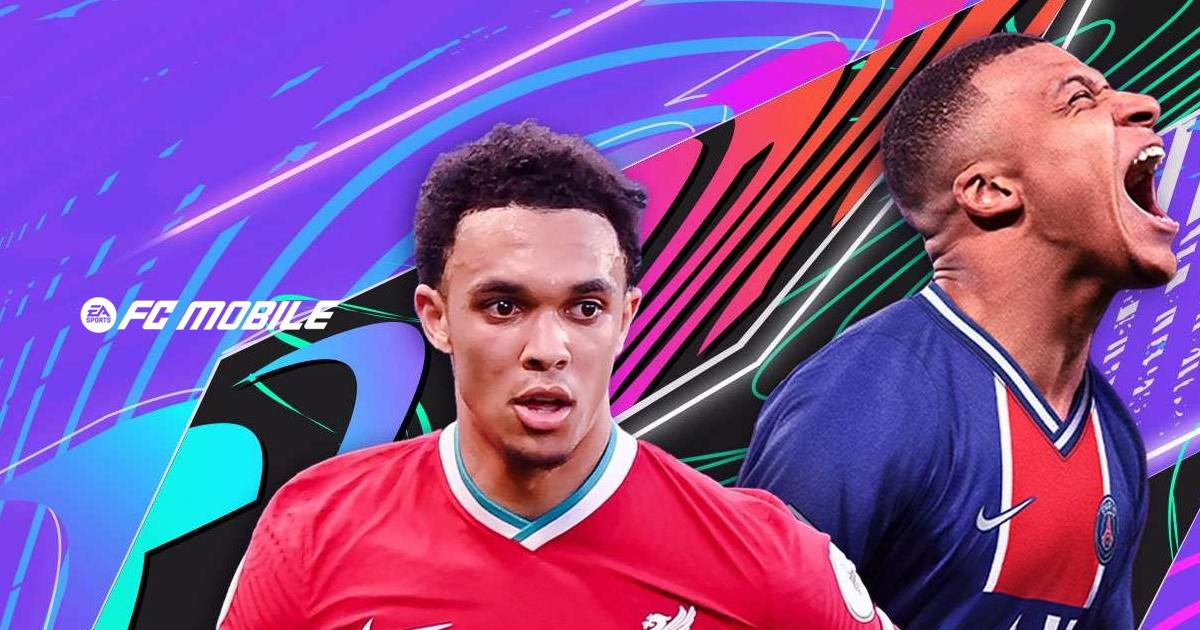كيفية تكوين BlueStacks للحصول على أفضل تجربة مع EA SPORTS FC MOBILE 24

تم إصدار أحدث إدخال في سلسلة FIFA Mobile ، المسمى بشكل مناسب “EA SPORTS FC MOBILE 24” قبل يومين فقط ، مما يمنح اللاعبين نظرة جديدة تمامًا في سلسلة ألعاب محاكاة كرة القدم ، مع فرق محدثة ، والعديد من التحسينات تحت الغطاء ، و نظام سوق جديد تمامًا. لحسن الحظ ، بالنسبة للاعبين الذين جربوا واستمتعوا بالألعاب السابقة في الامتياز ، فإن طريقة اللعب هذه المرة هي نفسها إلى حد كبير ، حيث تتميز بمباريات متعددة اللاعبين غير متزامنة ، ومجموعة كبيرة من بطاقات اللاعبين لفتحها ، ونظام تقدم الفريق حيث يمكنك الترقية باستمرار فريق Ultimate Team الخاص بك ، وأكثر من ذلك بكثير.
عندما يتعلق الأمر بالمباريات نفسها ، في حين أنها مقسمة في الواقع إلى عدة سيناريوهات مختلفة ، بدلاً من مباريات كرة القدم الطويلة ، فإن عناصر التحكم لا تزال هي نفسها إلى حد كبير كما كنت تتوقع. في الواقع ، إذا لعبت أيًا من ألعاب وحدة التحكم أو ألعاب FIFA على الكمبيوتر الشخصي ، فستجد أن EA SPORTS FC MOBILE 24 هي نفسها إلى حد كبير ، مما يمنح اللاعبين الحرية الكاملة عند التحكم في لاعبيهم عندما يحين وقت التسجيل أو الدفاع من الخصم. هجوم. بهذا المعنى ، يمكن للاعبين المراوغة والتمرير والتسديد وغير ذلك الكثير لمحاولة الفوز بالمباريات ، وهذا هو بالضبط المكان الذي يتألق فيه BlueStacks.
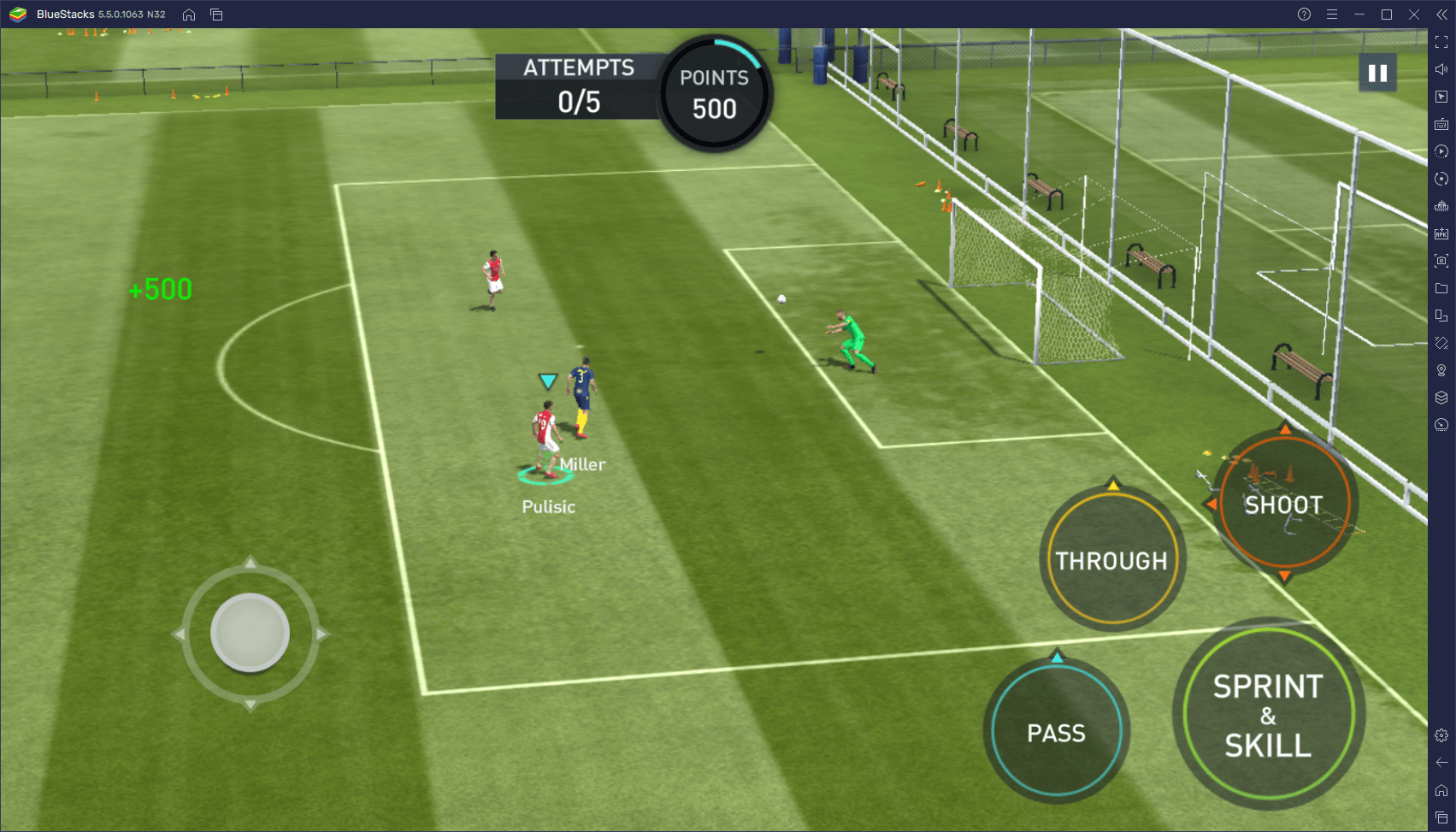
من خلال لعب لعب EA SPORTS FC MOBILE 24 على الكمبيوتر باستخدام BlueStacks ، ستجد جميع الأدوات التي ستحتاجها لتبسيط تجربتك مع هذه اللعبة ، بما في ذلك الحصول على عناصر تحكم أفضل ، بالإضافة إلى الوصول إلى العديد من الميزات المفيدة المختلفة. وفي هذا الدليل ، سوف نوضح لك بالضبط كيفية إعداد BlueStacks الخاص بك من أجل الحصول على أفضل تجربة مع EA SPORTS FC MOBILE 24.
كيف تحصل على أفضل الرسومات والأداء
تتمثل إحدى خصائص الألعاب ذات التنفيذ المكثف المستند إلى المهارات مثل هذا في أنه في كثير من الأحيان ، يمكن أن يؤثر أداء اللعبة بشكل كبير على نتائج أفعالك. وبشكل أكثر تحديدًا ، إذا كانت لعبتك متأخرة أو تعمل مع تباطؤ ، مثل عندما تلعبها على أجهزة منخفضة الجودة ، فيمكنك البدء في فقد اللقطات ، أو حتى تجربة الإدخالات التي تم إسقاطها تمامًا ، وهو أمر من الواضح أنه ليس جيدًا.
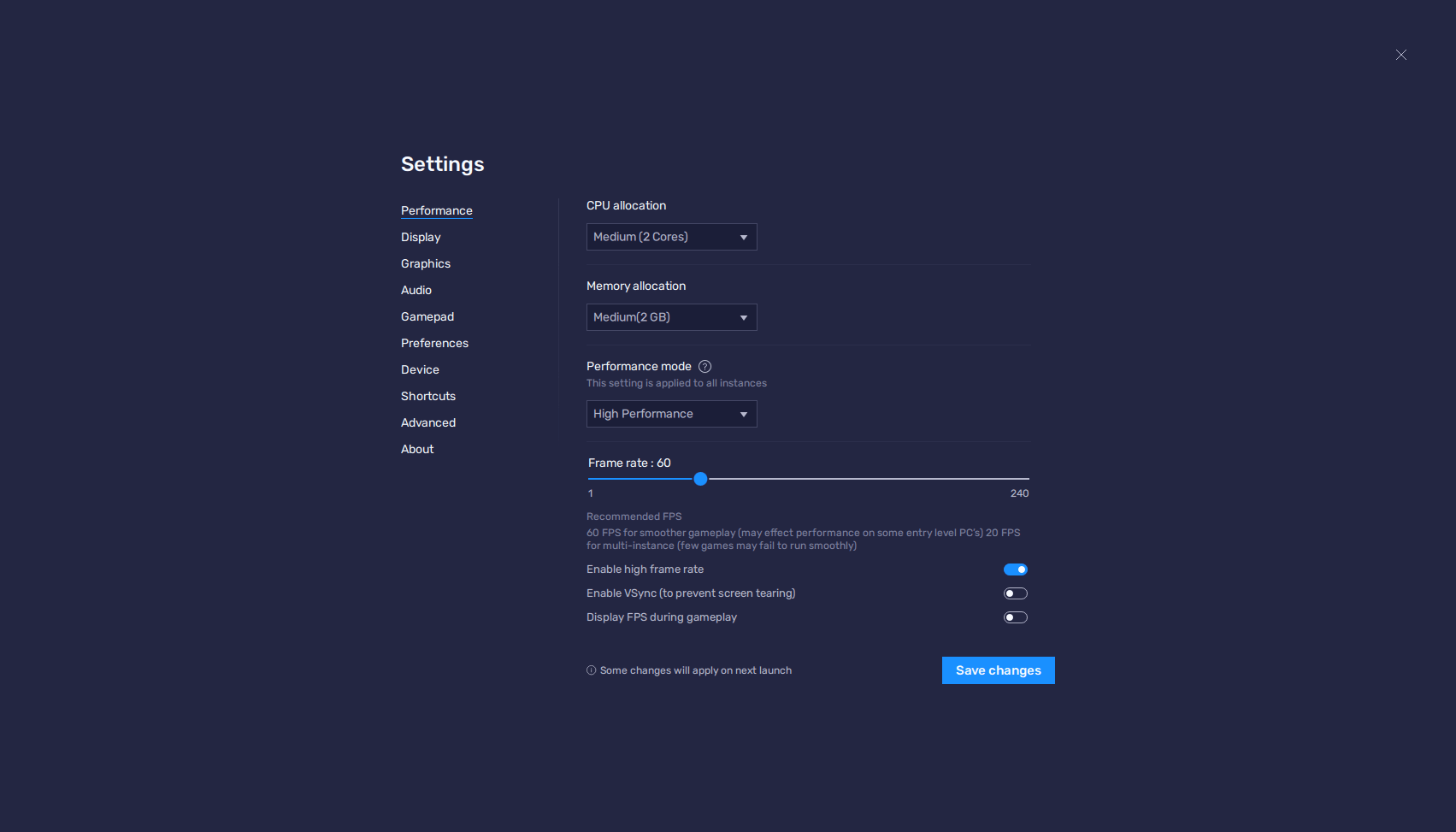
لحسن الحظ ، من خلال لعب EA SPORTS FC MOBILE 24 على جهاز الكمبيوتر باستخدام BlueStacks ، يمكنك بسهولة ضبط هذه اللعبة على أعلى الإعدادات الرسومية ، والاستمتاع بأداء أكثر سلاسة بمعدل 60 إطارًا في الثانية ، دون الحاجة إلى كسر الميزانية على هاتف باهظ الثمن. في الواقع ، يعد BlueStacks خفيفًا وسريعًا للغاية بحيث يمكن تشغيله على أجهزة كمبيوتر ذات ذاكرة وصول عشوائي تصل إلى 2 غيغابايت و 2 وحدة معالجة مركزية.
مع ما يقال ، إذا كنت ترغب في الحصول على أفضل أداء ومرئيات في هذه اللعبة على BlueStacks ، فستحتاج إلى إجراء بعض التعديلات والتعديلات على كل من المحاكي ، وكذلك داخل اللعبة نفسها. لقد قسمنا هذه العملية إلى بضع خطوات سهلة لراحتك:
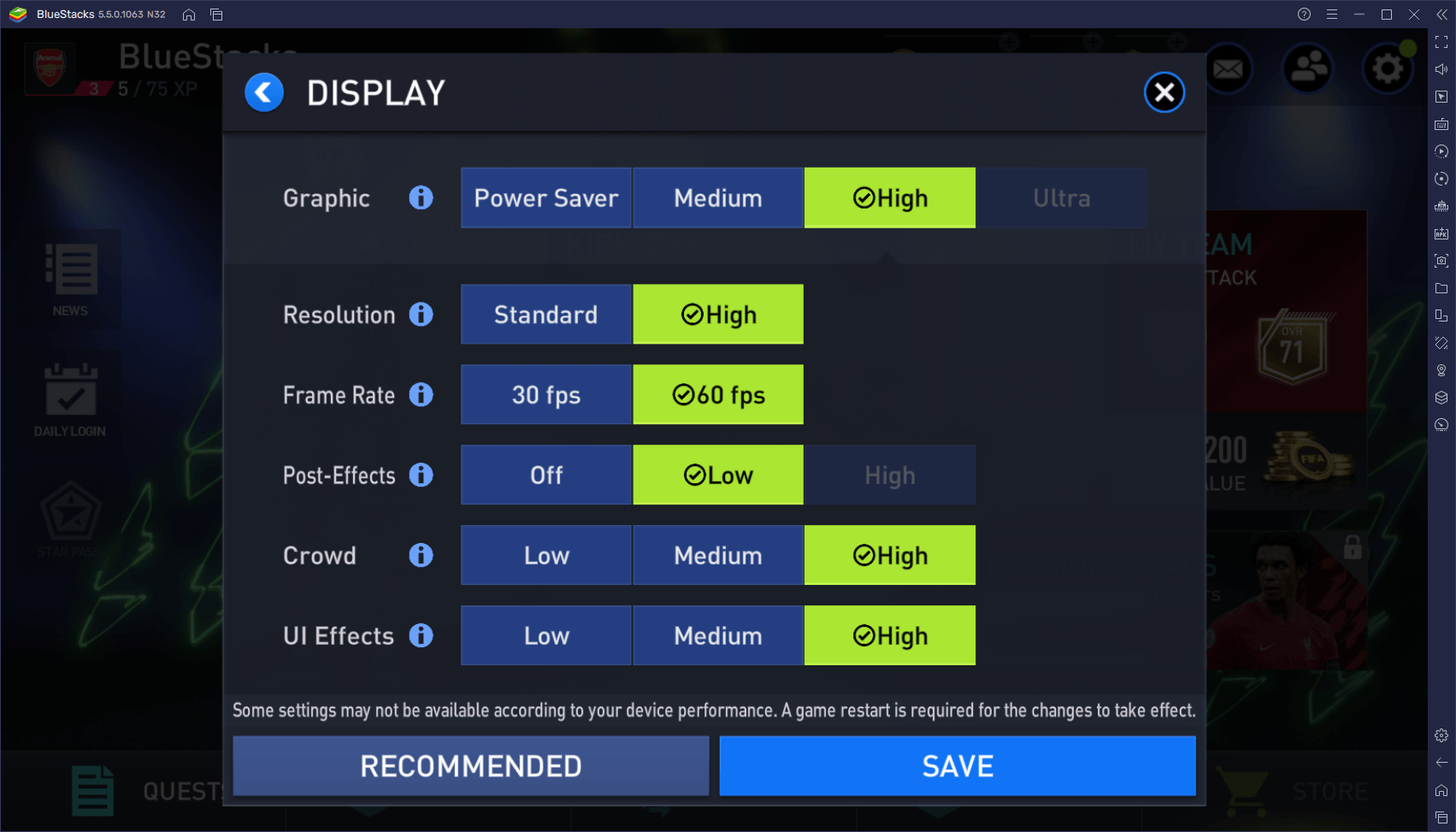
- انتقل إلى قائمة إعدادات BlueStacks ، ضمن علامة التبويب “الأداء”.
- اضبط المحاكي بحيث يحتوي على 2 GB على الأقل من ذاكرة الوصول العشوائي و 2 من مراكز وحدة المعالجة المركزية. أيضًا ، اضبط وضع الأداء على “أداء عالٍ” ، بالإضافة إلى شريط تمرير FPS على 60 على الأقل. قم بالإنهاء بالنقر فوق “حفظ التغييرات”.
- قم بتشغيل EA SPORTS FC MOBILE 24 وانتقل إلى الإعدادات داخل اللعبة بالنقر فوق رمز الترس في أعلى اليمين.
- انتقل إلى إعدادات الرسومات واضبط معدل الإطار على 60 إطارًا في الثانية.
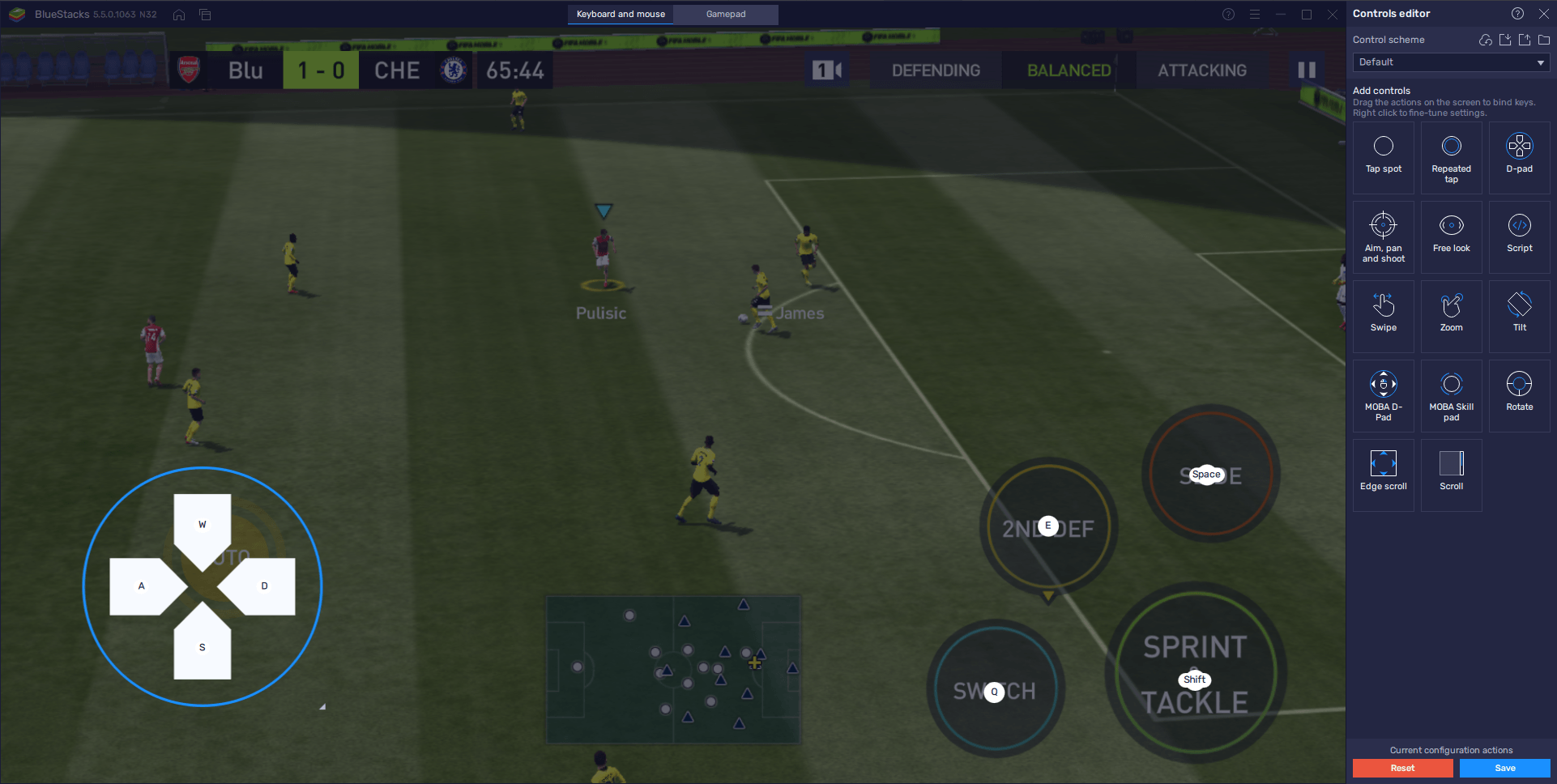
باستخدام هذه الإعدادات ، يجب أن تحصل على أفضل أداء على الإطلاق ، مما يتيح لك لعب كل مباراة بأيسر معدل إطارات وبدون أي تباطؤ. ضع في اعتبارك أنه من أجل الحصول على أفضل المرئيات ، يمكنك أيضًا تكوين الإعدادات الأخرى داخل اللعبة لأعلى قيمها. ومع ذلك ، إذا كان جهاز الكمبيوتر الخاص بك يقع قليلاً في الطرف السفلي من طيف الأجهزة ، فقد تضطر إلى تعديل هذه الإعدادات قليلاً للحصول على توازن جيد بين الرسومات والأداء.
تكوين ضوابط اللعبة الخاصة بك
على الرغم من أن الأداء داخل اللعبة أمر بالغ الأهمية للتحكم في لاعبيك بشكل فعال ، إلا أنك ستحتاج أيضًا إلى نظام تحكم جيد إذا كنت تريد الهجوم والدفاع بسهولة. ولحسن الحظ ، عندما تلعب EA SPORTS FC MOBILE 24 على BlueStacks ، يمكنك الوصول إلى أداة خريطة المفاتيح، وهي ميزة يمكنك من خلالها إنشاء مخططات تحكم مخصصة لأي لعبة ، مما يتيح لك التحكم في الإجراء باستخدام الماوس ولوحة المفاتيح.
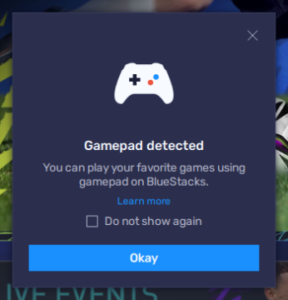
يمكنك الوصول إلى أداة خريطة المفاتيح بالضغط على CTRL + Shift + A أثناء اللعب. في هذه الشاشة ، يمكنك التحقق من ارتباطاتك الحالية ، والتي يجب أن تغطي افتراضيًا معظم الوظائف المهمة للعبة. ومع ذلك ، يمكنك تعديل روابطك الحالية بالنقر عليها ، أو حتى إضافة روابط جديدة عن طريق سحب وظائفها من اللوحة الموجودة على اليمين. وبمجرد الانتهاء ، تذكر أن تنقر على “حفظ التغييرات” لتنفيذ تعديلاتك الجديدة.
تمكين دعم لوحة الألعاب
ومع ذلك ، حتى مع القدرة على اللعب بالماوس ولوحة المفاتيح لمزيد من الدقة والراحة ، كان FIFA دائمًا امتيازًا يتم الاستمتاع به بشكل أفضل مع وجود وحدة تحكم في متناول اليد. وبهذا المعنى ، فقد قام BlueStacks بتغطيتك بالكامل حيث يقدم المحاكي الخاص بنا أيضًا دعمًا كاملاً لعناصر تحكم لوحة الألعاب.
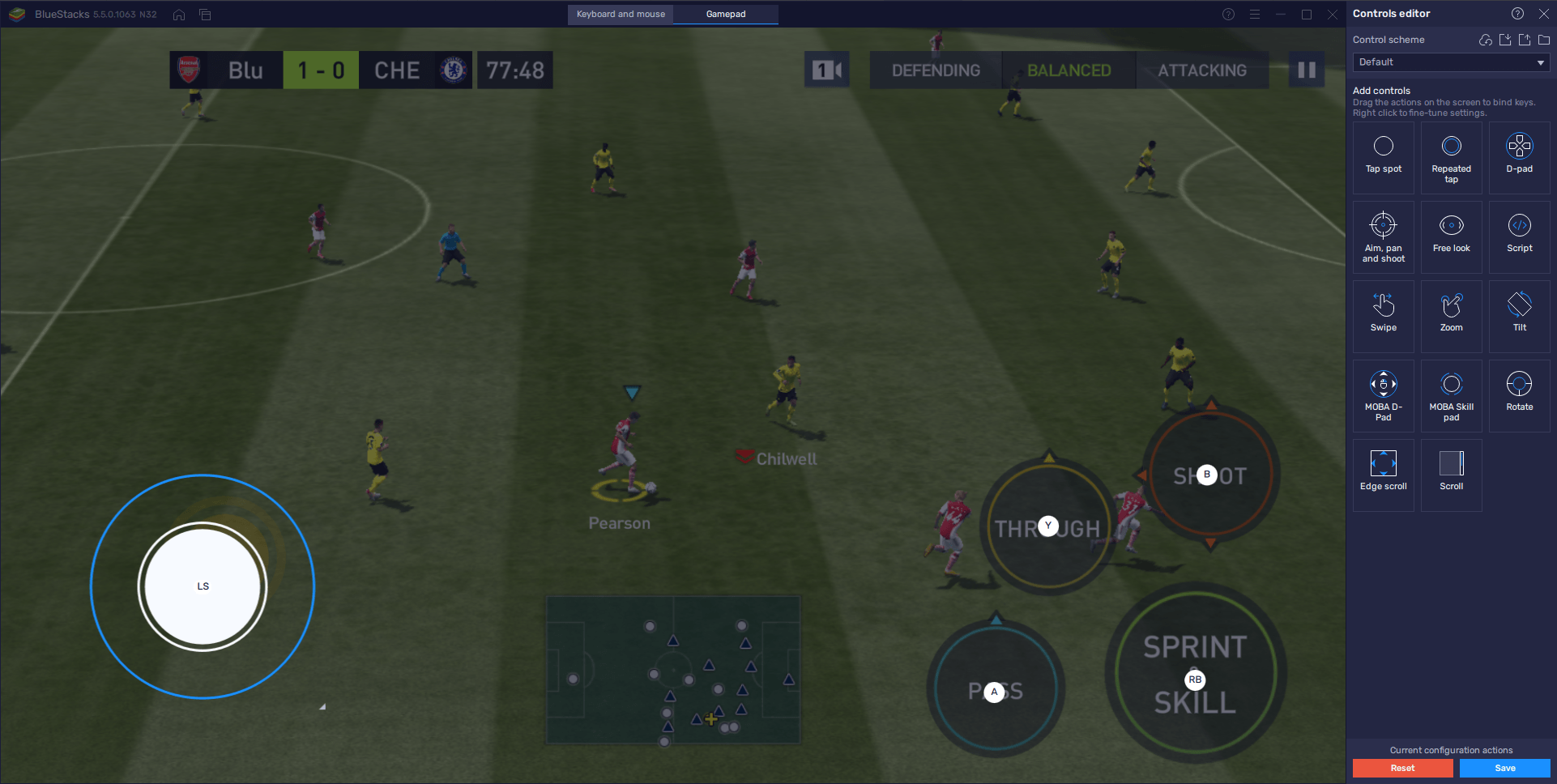
لتنشيط لوحة الألعاب ، كل ما عليك فعله هو توصيل وحدة تحكم متوافقة عبر USB. بعد القيام بذلك ، ستتلقى رسالة على BlueStacks تشير إلى توصيل لوحة الألعاب. في هذه المرحلة ، يتعلق الأمر فقط بتكوين عناصر التحكم في لوحة الألعاب حتى تتمكن من لعب EA SPORTS FC MOBILE 24 باستخدام وحدة التحكم الخاصة بك.
لتكوين تعيينات لوحة الألعاب ، ما عليك سوى فتح أداة خريطة المفاتيح مرة أخرى بالضغط على Ctrl + Shift + A ، ثم النقر على زر “لوحة الألعاب” أعلى الشاشة. وعلى الرغم من أن عناصر التحكم في لوحة المفاتيح قد تم إعدادها بشكل افتراضي بالفعل ، فستحتاج فعليًا إلى تكوين أزرار لوحة الألعاب يدويًا قبل أن تتمكن من استخدامها. بغض النظر ، في غضون ثوانٍ قليلة ، ستلعب EA SPORTS FC MOBILE 24 باستخدام لوحة الألعاب الخاصة بك ، وكل ذلك أصبح ممكنًا من خلال Bluestacks.
هل قمت بالفعل بتثبيت لعبة EA SPORTS FC MOBILE 24 وجربتها على الكمبيوتر باستخدام BlueStacks؟ لا تتردد في ترك أفكارك في التعليقات أدناه!